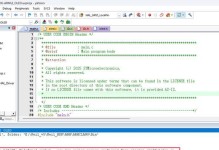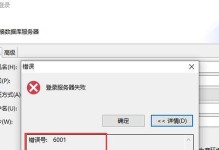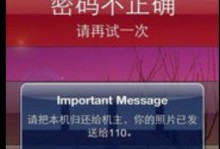键盘是我们日常使用最频繁的输入设备之一,但有时候我们会遇到键盘按键失灵的情况。这种情况可能会给我们的工作和生活带来不便,因此本文将介绍一些简单的方法来恢复失灵的按键,帮助您解决键盘问题。

文章目录:
1.清洁键盘表面和按键间的缝隙

使用软毛刷或者吹气罐清洁键盘表面和按键间的缝隙,以清除灰尘和碎屑,可能会解决按键失灵的问题。
2.检查键盘连接线是否松动
检查键盘连接线是否牢固连接在计算机或者其他设备上,如果松动,则重新插拔连接线,确保其正常连接。

3.重启计算机
有时候键盘问题可能是由于计算机的软件故障导致的,尝试重新启动计算机,有可能会修复键盘按键失灵的问题。
4.更换电池或充电
如果您使用的是无线键盘,按键失灵可能是因为电池电量低导致的,尝试更换电池或者给键盘充电,看看是否能够解决问题。
5.检查键盘设置
打开计算机的控制面板或者设置菜单,检查键盘设置是否正确,例如是否启用了“滤镜键”或者其他特殊功能。
6.使用虚拟键盘
如果某个按键失灵,您可以尝试使用操作系统自带的虚拟键盘来完成输入,虚拟键盘可以通过鼠标点击来模拟按键操作。
7.更新键盘驱动程序
键盘驱动程序过时或者损坏可能导致按键失灵,您可以尝试更新键盘驱动程序,以解决这个问题。
8.检查系统语言设置
有时候键盘按键失灵可能是由于系统语言设置错误导致的,确保您选择了正确的系统语言和键盘布局。
9.执行硬件故障排除
如果以上方法都没有解决问题,那么可能是键盘本身出现了硬件故障,您可以尝试执行一些硬件故障排除步骤,或者联系厂家维修。
10.使用外接键盘
如果您有外接键盘可用,您可以尝试将其连接到计算机上,以替代失灵的键盘来完成输入。
11.检查按键是否卡住
有时候按键失灵可能是由于按键卡住导致的,使用软毛刷或者其他工具检查按键是否卡住,如果卡住则轻轻清理或修复按键。
12.检查键盘软件冲突
某些键盘软件可能与系统或其他软件发生冲突,导致按键失灵,您可以尝试卸载或更新键盘软件来解决问题。
13.进行系统恢复
如果您在键盘问题出现之前进行了系统更改或安装了新的软件,尝试进行系统恢复来回滚到之前的状态,看看是否能够解决问题。
14.检查其他外设干扰
其他外设如鼠标、USB设备等可能会与键盘发生干扰,您可以尝试断开其他外设,看看是否能够解决按键失灵的问题。
15.咨询专业维修人员
如果您无法解决键盘按键失灵的问题,最好咨询专业的维修人员,他们可以提供更深入的检查和修复服务。
键盘按键失灵可能是由于各种原因引起的,但大部分情况下都可以通过简单的方法来解决。如果您遇到这个问题,请尝试以上方法,希望能够帮助您恢复键盘正常使用。记住,保持键盘清洁,并定期检查和维护可以预防按键失灵问题的发生。